发布时间:2023-03-08 14:11:23 来源:闪电家修网 阅读量:794
在日常使用电脑的过程中,我们如果不注意定期清理c盘的话容易造成c盘爆满,系统运行变慢等情况,因此不少网友需要对c盘瘦身。那么c盘怎么瘦身呢?其实有多种方法都可以实现,下面就教下大家c盘瘦身简单的方法。
工具/原料:
系统版本:windows10系统
品牌型号:戴尔灵越15
方法/步骤:
方法一:磁盘管理内清理c盘垃圾
1、首先打开电脑桌面的“此电脑”图标,右键C盘选择“属性”打开。
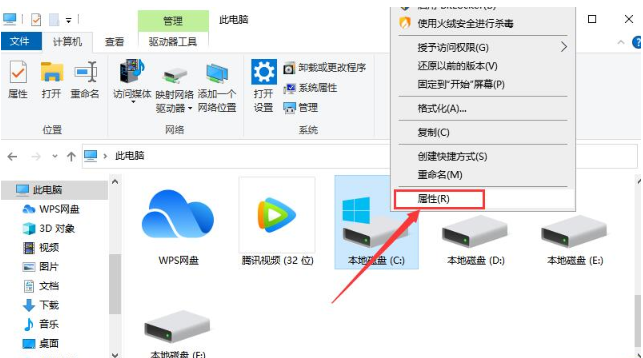
2、然后在新窗口点击“磁盘清理”。
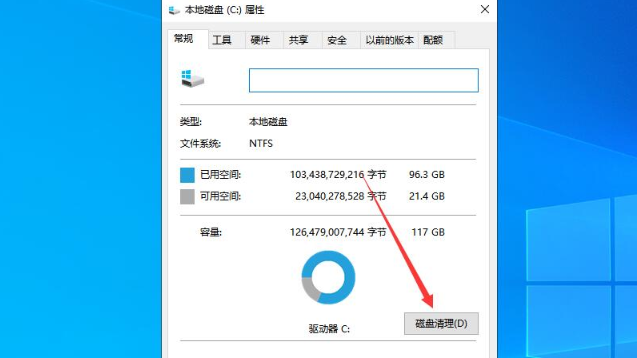
3、勾选需要删除的文件,如“临时文件”、“缩略图”等。
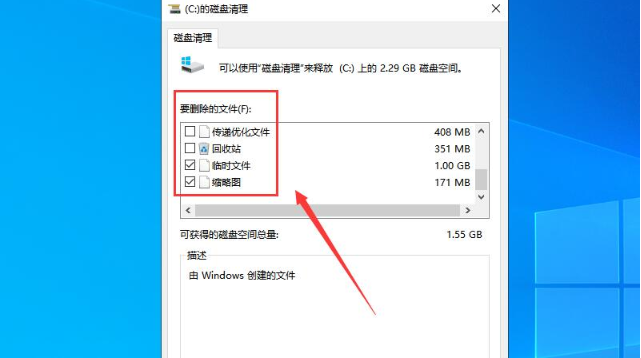
4、完成勾选后点击“确定”,在弹出的窗口中点击“删除文件”即可完成c盘空间清理。
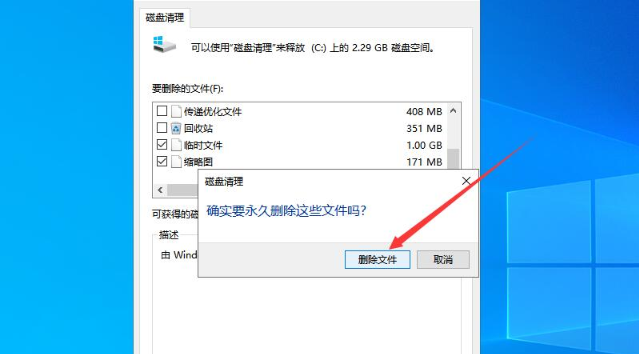
方法二:设置自动清理缓存文件
注意一定要给电脑开启自动清理的功能,因为不确定什么时候会产生多大的系统垃圾,设置该功能后系统会帮助自动清理缓存文件,释放c盘空间。具体的办法步骤为:
1、打开电脑的开始菜单,选择“设置”进入。
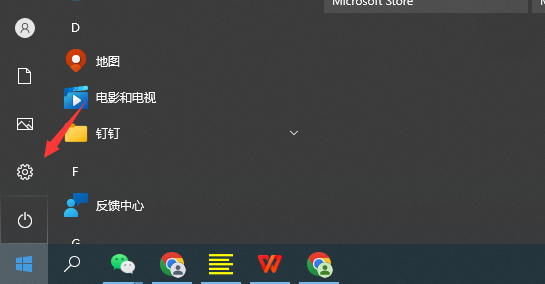
2、依次选择“系统”--“存储”,然后在右侧“开启储存感知功能”,这时候系统就会自动清理临时文件。
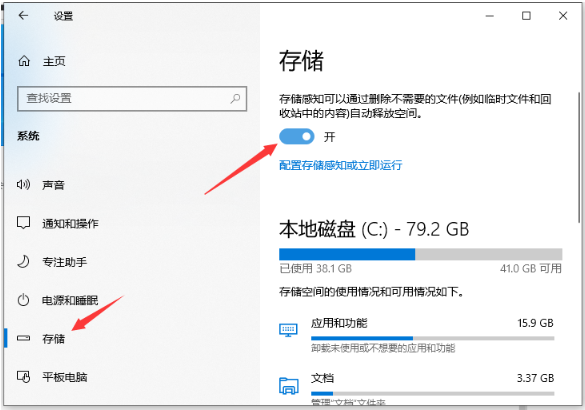
方法三:转移c盘文件夹存储位置
如果每次下载的文件或者软件都是保存安装到c盘的话,那么c盘怎么瘦身都是杯水车薪,我们可以尝试转移c盘文件夹存储位置,释放更多c盘空间。具体步骤如下:
1、参考方法二来到存储的界面,找到更改新内存保存位置。
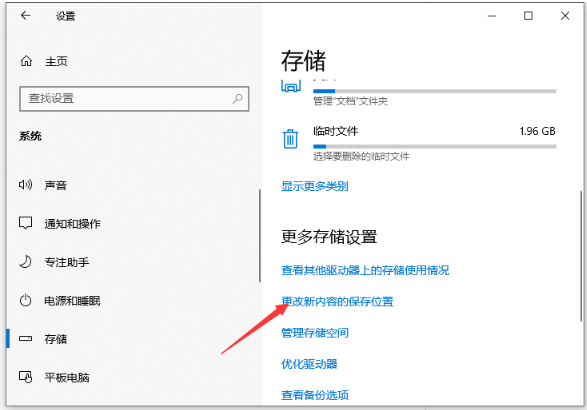
2、然后将个人目录移动到d盘或者其他非系统盘即可。
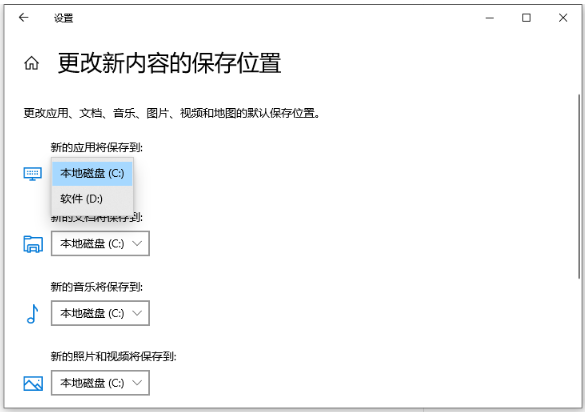
拓展内容:c盘瘦身的相关知识
c盘瘦身最简单的方法win10
c盘瘦身,教你清理C盘方法
总结:
以上便是c盘瘦身简单的几种方法介绍,我们可以进入磁盘管理内清理,也可以设置系统自动清理缓存,转移c盘文件存储位置等,有不懂的小伙伴可参照教程操作。
2020-12-01 16:09:35
2020-07-24 16:37:53
2023-02-08 10:42:23
2023-03-07 16:50:55
2023-03-01 14:16:42